Windows 7-də səsin olmaması ilə bağlı şikayətlər bu əməliyyat sisteminin bir çox istifadəçisindən eşidilə bilər. İnsanlar heç bir səsin olmamasından və ya vaxtaşırı yoxa çıxmasından, kompüteri yenidən başlatdıqdan sonra və ya hətta onsuz görünməsindən şikayət edirlər. Buna görə də, bu fenomenin mümkün olmasının əsas səbəblərini nəzərdən keçirmək lazımdır.
Mexanik problemlər
Bu məsələlərə aşağıdakılar daxildir:
- Dinamiklərin səhv bağlantısı və ya işlərində bir növ nasazlıq. Məsələn, istifadəçi dinamikləri səhv konnektora bağlaya bilər və ya ümumiyyətlə birləşdirməyi unuda bilər. Əgər onlar düzgün birləşdirilibsə, digər dinamiklər və ya qulaqlıqlarla səsi yoxlamağa dəyər. Ola bilsin ki, dinamiklər işləmir.
- Səs kartı yoxdur. Müasir ana platalar daxili səs kartı ilə təchiz edilmişdir. Ancaq orada deyilsə, bu cihazı satın almalı və anakartda quraşdırmalısınız. Səs kartının olub olmadığını yoxlamaq üçün "İdarəetmə Paneli" - "Təchizat və Səs" - "Cihaz meneceri" bölməsinə keçərək cihaz menecerini açmalısınız.
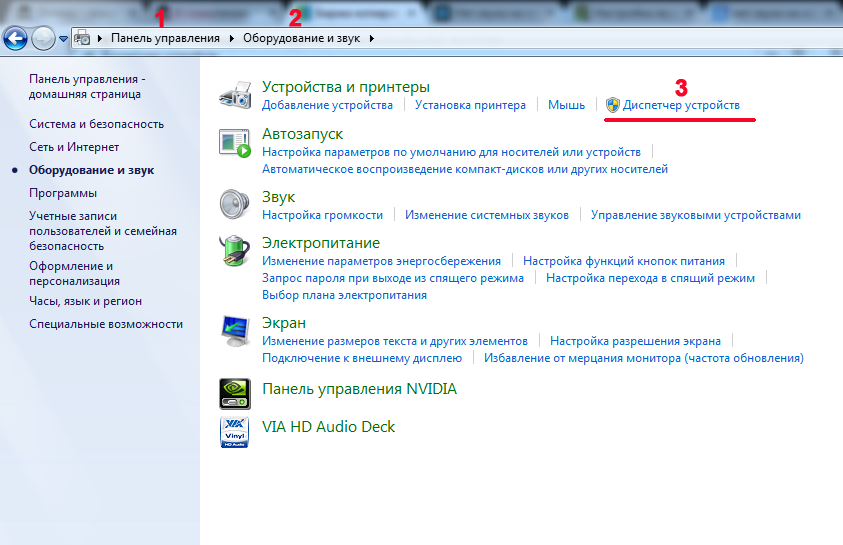
Windows altındakı cihaz menecerində, bütün quraşdırılmış cihazların siyahısında "Səs, video və oyun nəzarətçiləri" maddəsi var. Maddənin adından əvvəl solda kiçik üçbucaq var. Əgər siçan ilə üzərinə klikləsəniz, bu kateqoriyaya aid quraşdırılmış cihazların siyahısı açılacaqdır.
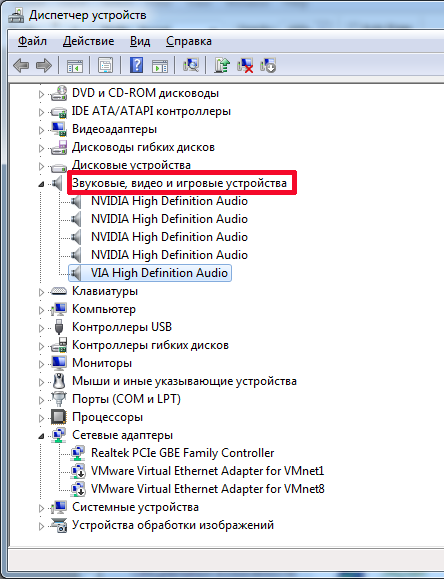
Ekran görüntüsü səs kartının quraşdırıldığını göstərir, əks halda siyahıda olmazdı.
Sürücülərlə problemin həlli
Həmçinin, səs kartı üçün drayver yoxdursa, Windows 7-də səs parametri mövcud olmaya bilər. Əksər inteqrasiya edilmiş səs kartları üçün əməliyyat sistemində quraşdırılmış drayverlər var. Lakin onlardan bəziləri üçün sistem uyğun bir sürücü tapmır, ona görə də onun quraşdırılması tələb olunur. Müvafiq kateqoriyada cihaz menecerində heç bir sürücü yoxdursa, səs kartı naməlum cihaz kimi müəyyən ediləcək və adın yanında sarı sual işarəsi görünəcək. Bu işarə cihaz üçün uyğun sürücü olmadığını göstərir.
Siz onu kompüterə qoşulmuş diskdə tapa bilərsiniz, satın alındıqda kompüterlə birlikdə verilir. Bununla belə, sürücü diski həmişə mövcud deyil. Bir çox noutbuklar disksiz satılır. Və ya istifadəçi işlənmiş kompüter ala bilərdi və əvvəlki sahibi sürücüləri tapmadı. Bu halda, sürücü paketini yükləməli olduğunuz istehsalçının veb saytına daxil olmalı və sonra onları əl ilə quraşdırmalısınız.
Sürücülər quraşdırıldıqda səs yox olduqda Windows-da belə bir problem də var. Bu, adətən köhnəlmiş sürücü ilə bağlıdır. Bu vəziyyətdə onu yeniləmək lazımdır. Bunun üçün:
- Cihaz menecerini açın.
- Siyahıdan səs kartını seçin.
- Adı üzərinə sağ vurun.
- Görünən menyuda "Sürücüləri yeniləyin ..." düyməsini basın.
![]()
Bundan sonra, avtomatik axtarışı seçmək daha yaxşı olan bir pəncərə görünür ki, Windows sürücüləri yalnız yerli kompüterdə deyil, İnternetdə yoxlayır.
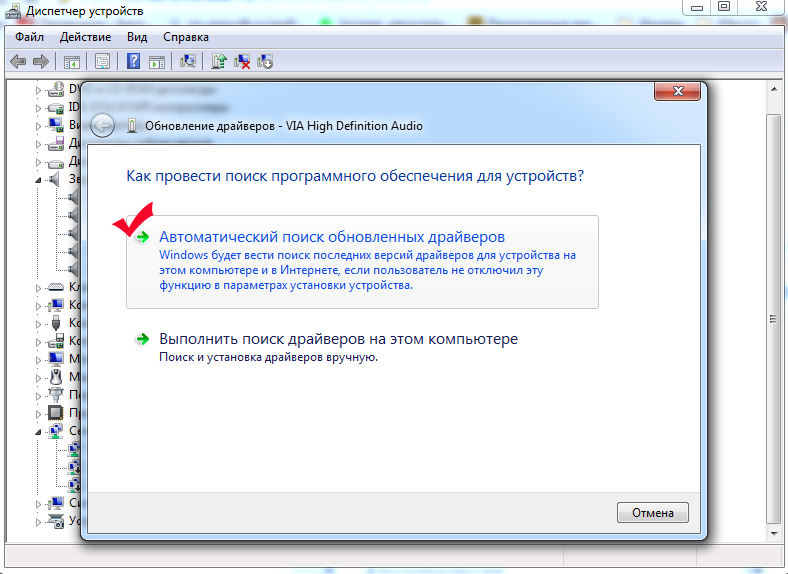
Əməliyyat sistemi yeni sürücü versiyalarını axtaracaq. Əgər tapılarsa, onlar kompüterə quraşdırılacaq. Yenilənmiş versiyalar yoxdursa, müvafiq mesaj göstərilir.
Səsi necə qurmaq olar?
Dinamiklər düzgün birləşdirilibsə və ən son drayverlər mövcuddursa, səsin olmaması səs cihazlarının sistem səssizliyini göstərə bilər. Bu halda, Windows 7-də səs parametrləri idarəetmə paneli vasitəsilə həyata keçirilir. Bunu etmək üçün "İdarəetmə Paneli" - "Təchizat və Səs" - "Səs" bölməsinə keçin.
Görünən pəncərədə səs cihazları görünməlidir. Əgər onlar yoxdursa, o zaman sadəcə əlil olurlar.
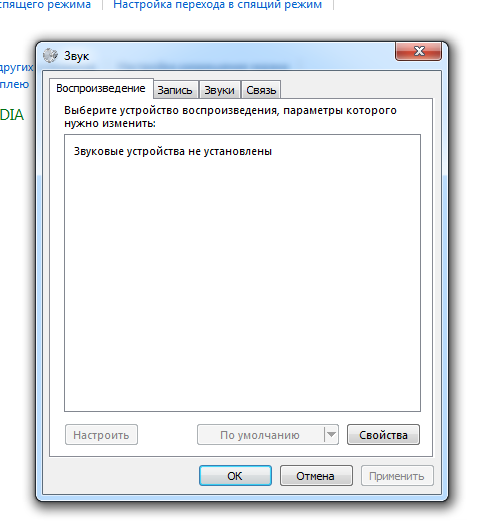
Əlil cihazları göstərmək üçün cihazların siyahıya alınmalı olduğu qutuya sağ klikləyin və menyudan "Əlil cihazları göstər" seçin. Bundan sonra Windows, sürücülərin quraşdırıldığı sistemdə mövcud olan cihazları göstərəcəkdir.
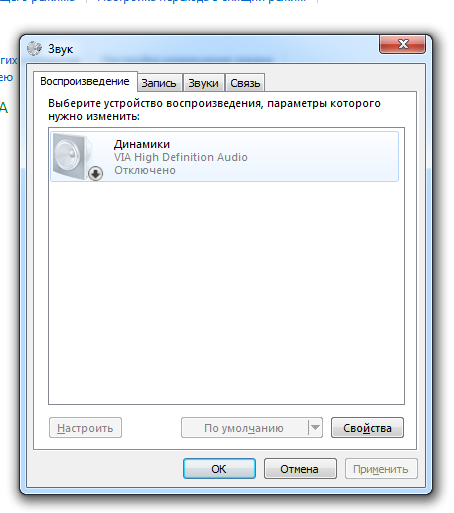
Ekran görüntüsündə cihazın boz rəngdə göstərildiyi, yəni hazırda istifadə olunmadığı göstərilir. Bunu adının altındakı "Əlil" yazısı da göstərir. Beləliklə, bağlanmalıdır. Bunun üçün sizə lazımdır:
- adın üzərinə sağ vurun;
- "Enable" seçin.
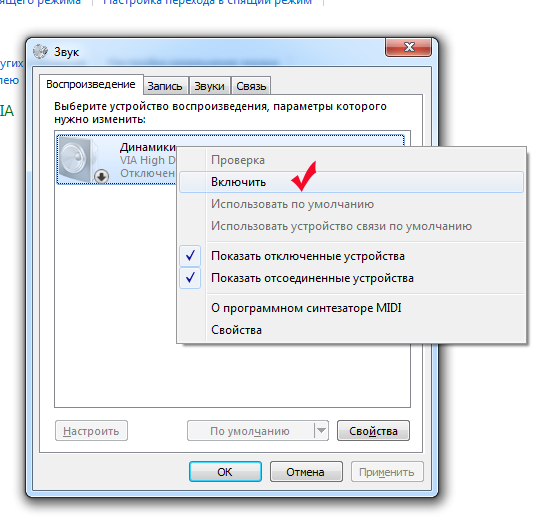
Belə manipulyasiyalardan sonra cihaz yaşıl rəngdə görünəcək və "Əlil" yazısı yox olacaq. Səsi tənzimləmək mümkün olub-olmadığını dərhal yoxlamaq üçün cihazı sağ klikləyib "Yoxlama" düyməsini seçə bilərsiniz.
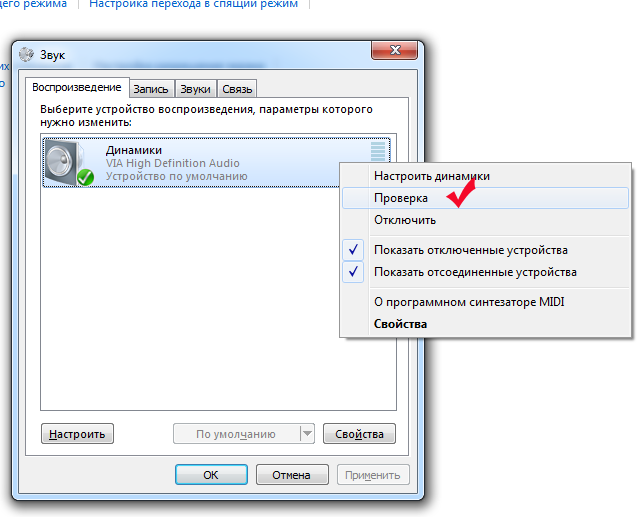
Dinamiklər işləyirsə, bip səsi eşidilir, bu, parametrin uğurlu olduğunu bildirir. Daha incə səs keyfiyyəti parametrləri göstərilən dinamiklərin olduğu pəncərədə "Xüsusiyyətlər" düyməsini sıxmaqla edilə bilər. Bununla birlikdə, standart Windows alətlərindən istifadə edərək konfiqurasiya istənilən səs keyfiyyətinə nail olmağa imkan vermir, bunun üçün müəyyən bir modelin səs kartı ilə işləmək üçün hazırlanmış yardım proqramları istifadə olunur. Belə bir yardım proqramı sürücünün diskində və ya İnternetdə, istehsalçının saytında tapıla bilər.
Windows Audio qəzaları
Çox vaxt istifadəçilər dinamiklər düzgün qoşulduqda və ən son drayverlər quraşdırıldıqda yaranan sirli səs problemlərindən şikayətlənirlər. Kompüteri işə saldıqda səs gəlir, lakin istənilən vaxt sönə bilər. Bağlanmada heç bir müntəzəmlik müşahidə oluna bilməz. Məsələn, istifadəçi bir və ya bir neçə gün ərzində kompüterdə səssizcə işləyə bilər və sonra səs birdən yox olur. Bu problem Windows-u yenidən başlatmaqla həll edilir. Ancaq yenidən yükləmə həmişə ən yaxşı çıxış yolu olmaya bilər. Bəzən sadəcə arzuolunmazdır və səssiz də edə bilməzsiniz. Bəs səsi necə tənzimləmək olar?
Oxşar problemlər Windows 7-nin bütün versiyalarında müşahidə olunur. Bu, əməliyyat sistemində hardware konfliktləri zamanı sönə və ya dondura bilən Windows Audio xidməti ilə bağlıdır. Bu səbəbdən kompüterdə səs yox olur. Xidmətin qoşulub-qoşulmadığını yoxlamaq üçün ardıcıl olaraq "İdarəetmə Paneli" => "İdarəetmə Panelinin Bütün Elementləri" => "İnzibati Alətlər"i açmalısınız.
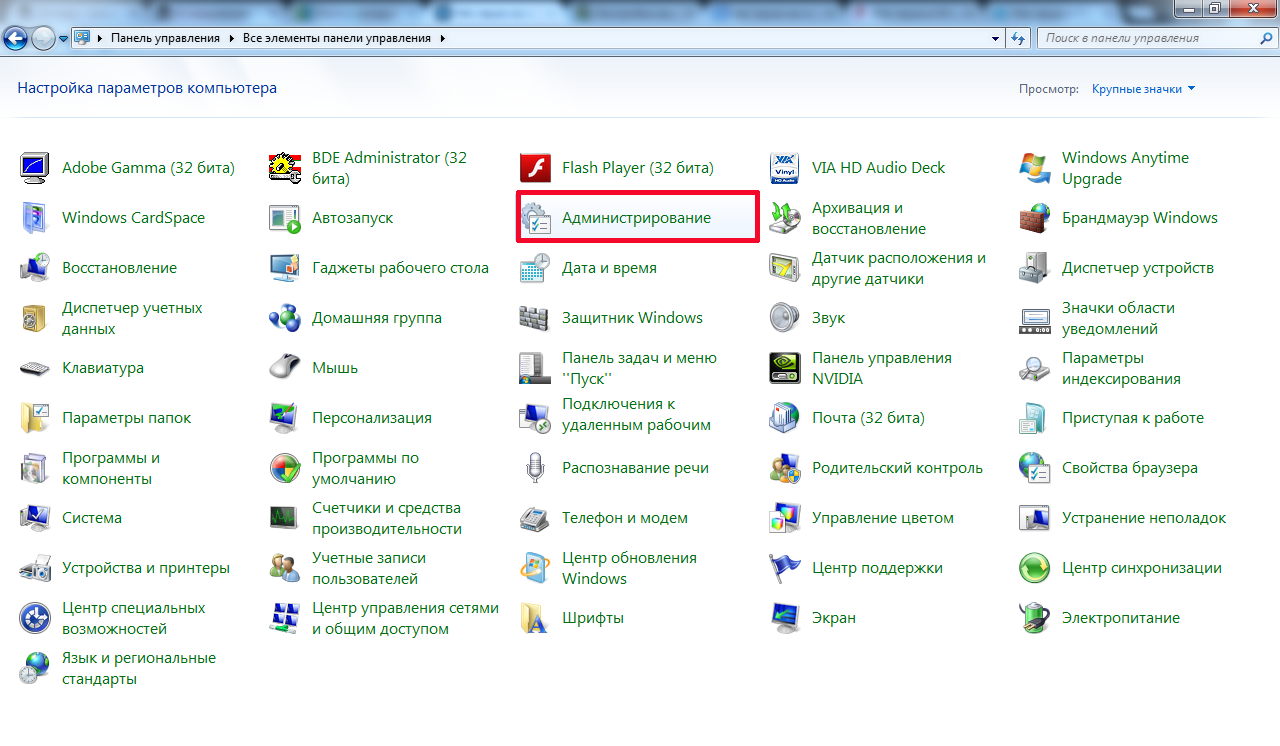
"Xidmətlər" i seçən bir pəncərə görünəcək.
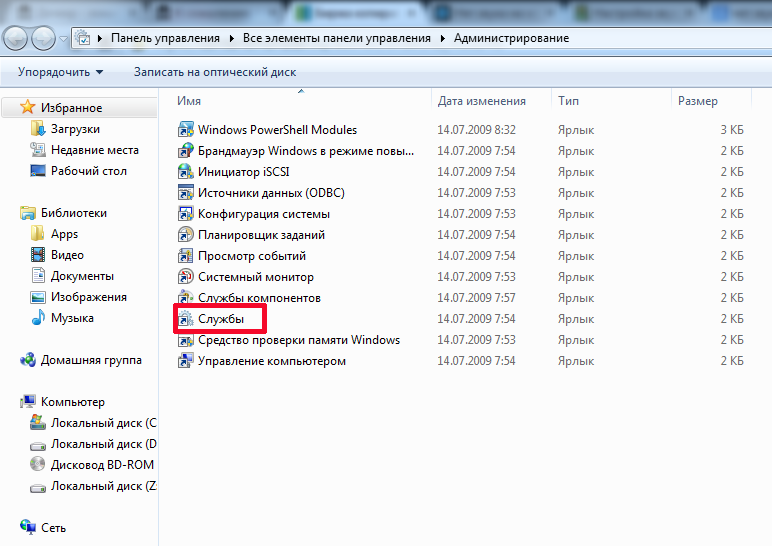
Növbəti pəncərədə Windows Audio xidmətini tapmaq və onun xassələrinə baxmaq lazımdır. Məsələn, onlar ola bilər:
![]()
Ekran görüntüsündən görünür ki, "Status" sütununda xidmətin işlədiyi deyilmir. "Başlanğıc növü" sütununda ümumiyyətlə qeyri-aktivdir. Təəccüblü deyil ki, səs yoxdur. Üstəlik, yenidən başladıqdan sonra belə görünməyəcək, çünki bu cür parametrlər xidmətin əməliyyat sistemi ilə başlamasına imkan vermir. Səsi qurmaq üçün iki addımı yerinə yetirməli olacaqsınız:
- Xidmət başlanğıcını təyin edin.
- Onu işə salın.
Başlamağı konfiqurasiya etmək üçün xidmətə sağ vurun və "Xüsusiyyətlər" i seçin.
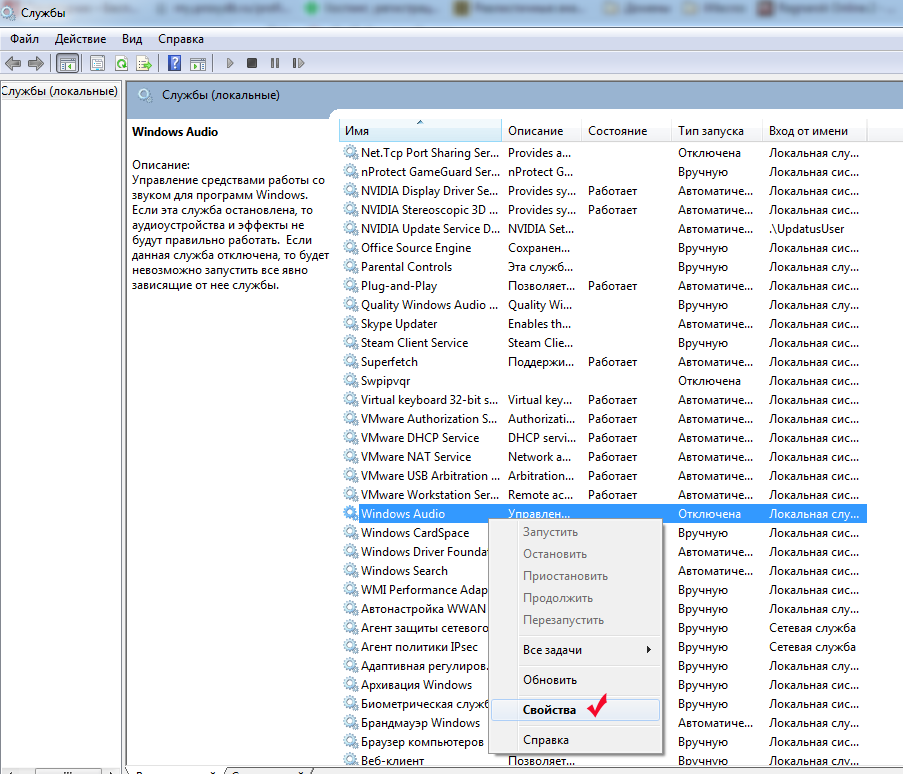
Parametrlər pəncərəsində, "Başlanğıc növü" bəndində "Əlil" əvəzinə "Avtomatik" seçməlisiniz. Bu halda, xidmət avtomatik olaraq əməliyyat sistemi ilə başlayacaq.
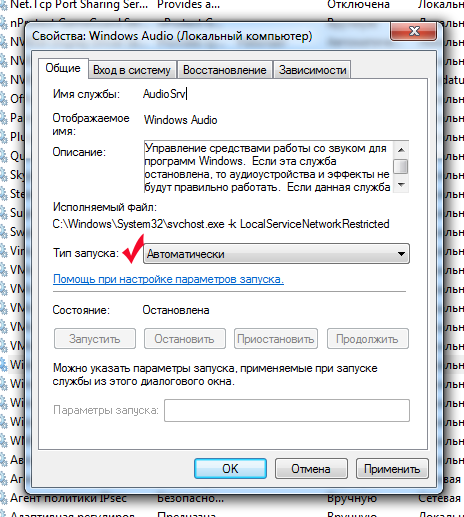
Başlanğıc növü seçildikdən sonra "Tətbiq et" və "OK" düymələri sıxılır. İndi "Başlanğıc növü" sütununda "Əlil" yazısının "Avtomatik" sözü ilə əvəz edildiyini görə bilərsiniz. Yalnız bundan sonra audio əlaqəni qura bilərsiniz. Bu, xidmətin üzərinə sağ tıklayarak və "Başlat" seçimini etməklə edilir.
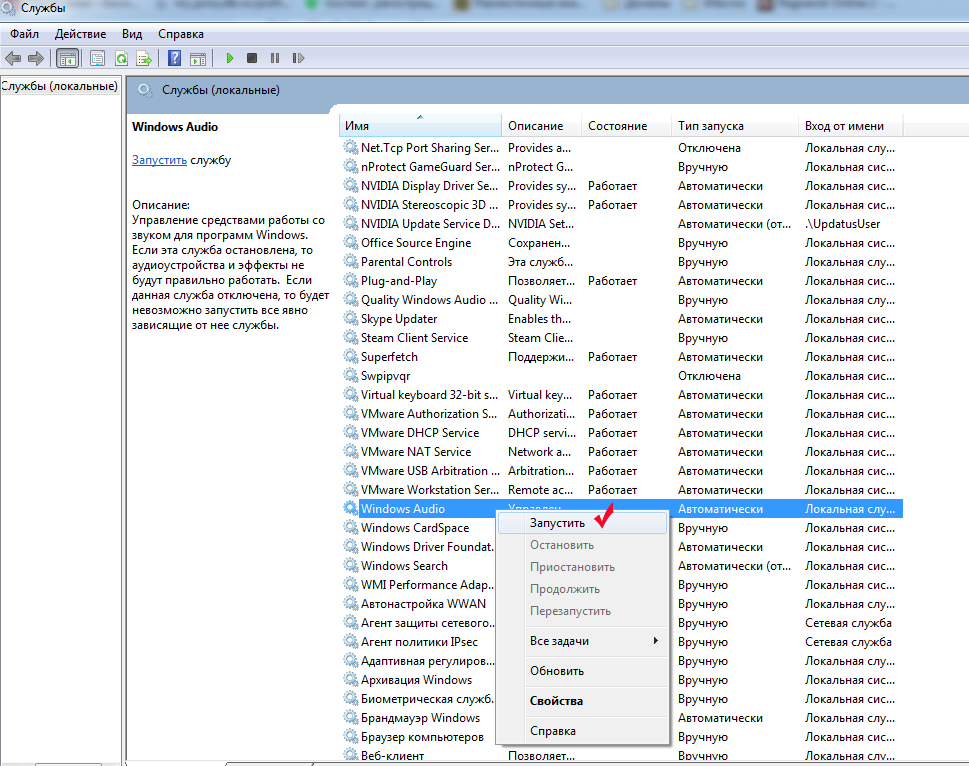
Bütün bu addımlardan sonra problem həll edilməlidir. Qeyd etmək zərər vermir ki, bəzən Windows Audio xidmətinin qarşısında işləyir, amma kompüterdə hələ də səs yoxdur. Bunun səbəbi xidmətin dayandırılması ola bilər. Bu vəziyyətdə onu yenidən başlatmaq kömək edir. Yenidən başlamaq üçün sizə lazımdır:
- xidmətə sağ vurun;
- "Yenidən başladın" seçin.
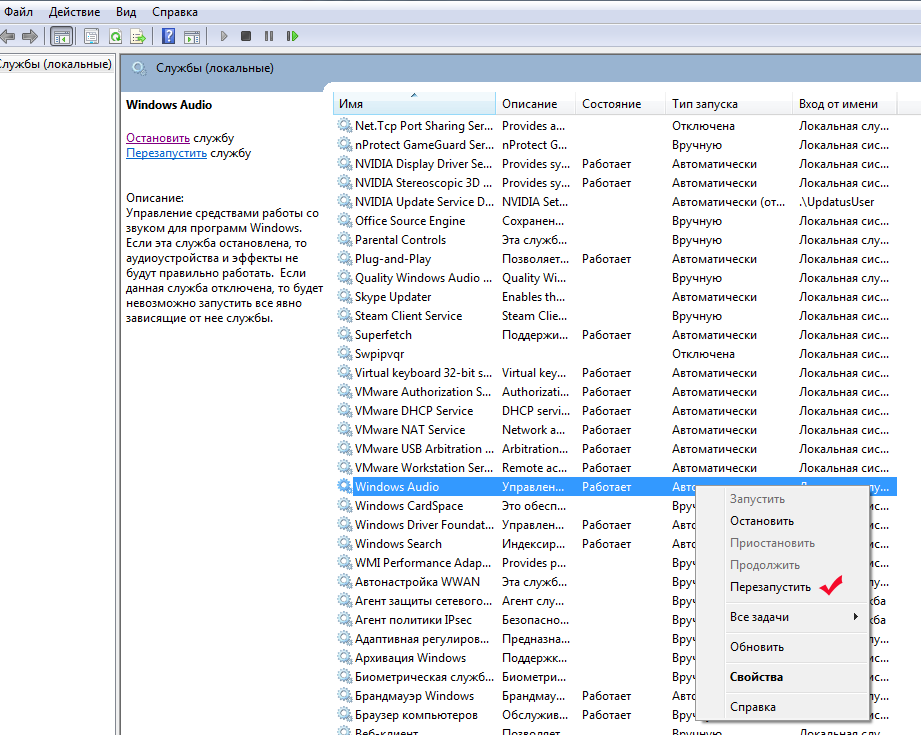
Yenidən başlatma adətən kompüteri yenidən başlatmadan səsin bərpasına kömək edir.
Bu addımları yerinə yetirdikdən və problemin mümkün səbəblərini yoxladıqdan sonra kompüterinizdə səsi asanlıqla tənzimləyə bilərsiniz.



































